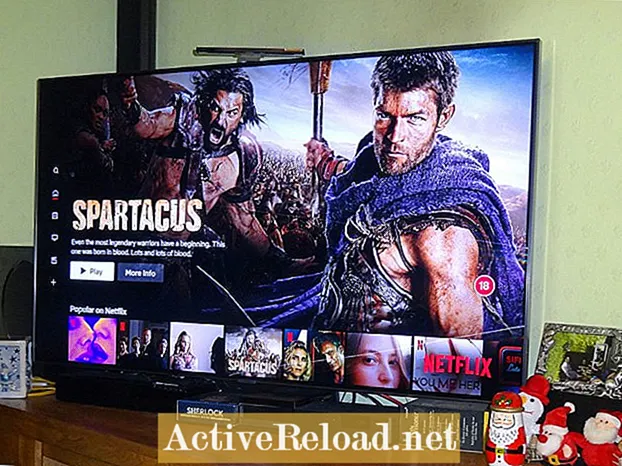Vsebina
- Kaj urediti iz vašega komentarja
- Oglejte si svoj video in izrežite naslednje
- Preverite raven zvoka
- Kako preveriti, ali vaš zvok dosega vrhunec
- Kako normalizirati ravni zvoka
- Video: Primer zgornjih nasvetov
Imam BFA v 3D animaciji. Zelo me zanimajo tudi kinematografija, montaža in spletno oblikovanje.

Eno najmočnejših orodij v filmu in komentarjih je zmožnost urejanja neželenih bitov. S tem se odstranijo vsi dolgočasni deli in gledalcu ostanejo le najpomembnejši in najbolj zanimivi. To izboljša vaše videoposnetke in poskrbi, da boste obdržali pozornost občinstva.
Katere dele pa želite odstraniti in urediti iz svojega videoposnetka?
Kaj urediti iz vašega komentarja
Izrežite morebitne mrtve prostore ali posnetke, kjer se nič ne dogaja. Sem spadajo petminutni sprehodi skozi puščavo do bioma džungle. Preskočite potovanje in izrežite katere koli dele komentarja, kjer ste utihnili in niste imeli ničesar o tem govoriti.
Ker gledalci niso tisti, ki igrajo igro, je verjetno, da želijo opazovati nekoga, ki nekaj počne v igri, ne pa samo, kako jih nekaj minut naenkrat hodijo z enega območja na drugo. Neprijetne tišine so prav tako nedostopne, prav tako pa tudi trenutki, ko postane komentar dolgočasen (kot da se o nečem samo zaletavate).
Oglejte si svoj video in izrežite naslednje
- Dolgočasni komentarji ali nerodne tišine
- Komentar polnila (hm, uh, "ne vem, kaj naj rečem, itd.)
- Dolge potujoče scene iz enega območja v drugo (razen če dobite dober komentar)
- Več napak (tj. Ne morete priti skozi območje in morate goljufati). Če ni smešno ali doda komentar, izrežite na primer dvajsetič, ko poskušate skočiti. Dober primer zapuščanja neuspeha je Limbo—pol zabave je gledati, kako nekdo propade in se razočara.
Je kaj dobrega?
Tu je trik, s katerim lahko preverite, ali je vaš video dober ali ne: oglejte si ga sami. Če vam je med komentarjem ali igranjem kadar koli dolgčas, je verjetno tudi vaše občinstvo.
Preverite raven zvoka
Pri urejanju komentarjev dobite dobro prakso in zelo, zelo vljudnost je spremljanje ravni zvoka. Še posebej bodite pozorni na kakršne koli trenutke v valovni obliki, kjer opazite, da so ravni zvoka najvišje. Če popravite nivo zvoka, boste izboljšali izkušnjo gledalca in mu prihranili bobniče!
To traja malo ali nič časa. Vse, kar morate storiti, je, da vklopite zvočne valovne oblike (če uporabljate program, kot je Premiere ali Final Cut, kjer niso samodejno vklopljeni), in se pomaknete po časovni osi. Vsi valovi, ki zadenejo vrh skladbe, bodo dosegli vrhunec in jih je treba spustiti navzdol, da se ujemajo približno na enakih ravneh kot ostali komentarji.
Vsa programska oprema za urejanje vsebuje ravni zvoka. Običajno jih lahko vklopite tako, da odprete zavihek Windows in izberete ravni zvoka, zvočni monitor ali kaj podobnega. Po odprtju zvočnega zaslona bi morali videti nekaj podobnega zeleni vrstici, ki gre gor in dol in nekaj številk na strani s številko decibelov. Zvok želite imeti med -12 in -6 decibeli, zato ustrezno znižajte ali zvišajte glasnost. (Ta postopek se imenuje Mastering in se uporablja v filmu, televizijskih oddajah, zgoščenkah itd.) Obstaja veliko različnih teorij in pravil o tem, za katere stopnje streljati, toda za YouTube običajno poskušam ohranjati svoje ravni v območju od -12 do -6. Samo poskrbite, da vaš zvok ne bo nikoli na vrhu. Če se to zgodi, se temu reče vrhunec in v bistvu je to velik greh za avdio inženirje. Ne sliši se lepo, zato samo poskrbite, da boste zvok znižali, če se bo. Videli boste rdečo utripajočo piko, ki označuje, da je vrh.
Kako preveriti, ali vaš zvok dosega vrhunec
Kako normalizirati ravni zvoka
Obstajajo določeni načini, kako lahko filtrirate komentar, tako da bodo ravni zvoka enake. Če uporabljate računalnik z operacijskim sistemom Windows, lahko brezplačno prenesete program Levelator, ki ga lahko prenesete. (Opomba: Komentar morate posneti ločeno od zvoka igre, da bo to delovalo. V nasprotnem primeru bodo vsi komentarji in glasba izenačeni, kar ne bo dobro.)
Uporabite lahko tudi Adobe Audition ali programsko opremo za urejanje in poiščete filter, imenovan "Normalize" ali "Hard Limiting". To vam bo omogočilo normalizacijo vseh ravni zvoka na določeno vrednost decibelov ali pa vam bo omogočilo rezanje zvoka, če bo dosegel višjo vrednost od določene točke.
Video: Primer zgornjih nasvetov
Zgornji primer se mi ne zdi najboljši komentar igre, vendar ponazarja, o čem sem govoril v zgornjem vodniku. Poskrbel sem za urejanje dolgočasnih delov, prilagajanje ravni zvoka in za to vključil le ustrezne in privlačne komentarje Limbo video.
Ta članek je natančen in v skladu z avtorjevim znanjem. Vsebina je samo v informativne ali zabavne namene in ne nadomešča osebnih nasvetov ali strokovnih nasvetov v poslovnih, finančnih, pravnih ali tehničnih zadevah.